Introdução ao ChatGPT Canvas: um guia para iniciantes em codificação

Informações importantes
- O ChatGPT Canvas combina um editor de código com um assistente de IA, o que o torna particularmente benéfico para iniciantes.
- Esta ferramenta é capaz de construir código do zero, auxiliar na depuração, adicionar logs e comentários e converter código entre linguagens como PHP, C++, Python, JavaScript, TypeScript e Java.
- Além disso, os usuários podem escrever seu próprio código e solicitar que o ChatGPT revise e proponha modificações.
O recurso Canvas do ChatGPT não é somente um companheiro de escrita; ele também serve como um auxiliar de codificação eficaz. Se você precisa de assistência com codificação, depuração ou conversão de linguagem, o Canvas prova ser uma ferramenta versátil. É especialmente útil para indivíduos com pouca ou nenhuma experiência em codificação. Abaixo está um guia sobre como utilizar o ChatGPT Canvas para iniciantes que se aventuram na programação.
Introdução ao ChatGPT Canvas para iniciantes
Para acessar o ChatGPT Canvas, é necessária uma assinatura paga, como o plano Plus ou Teams/Enterprise. Atualmente, ele opera em beta, mas é bastante eficaz para várias tarefas de codificação. Veja como iniciar sua jornada com o Canvas:
Iniciando Canvas
Etapa 1: inicie o ChatGPT e escolha GPT-4o with Canvasum modelo na seleção localizada no canto superior esquerdo.
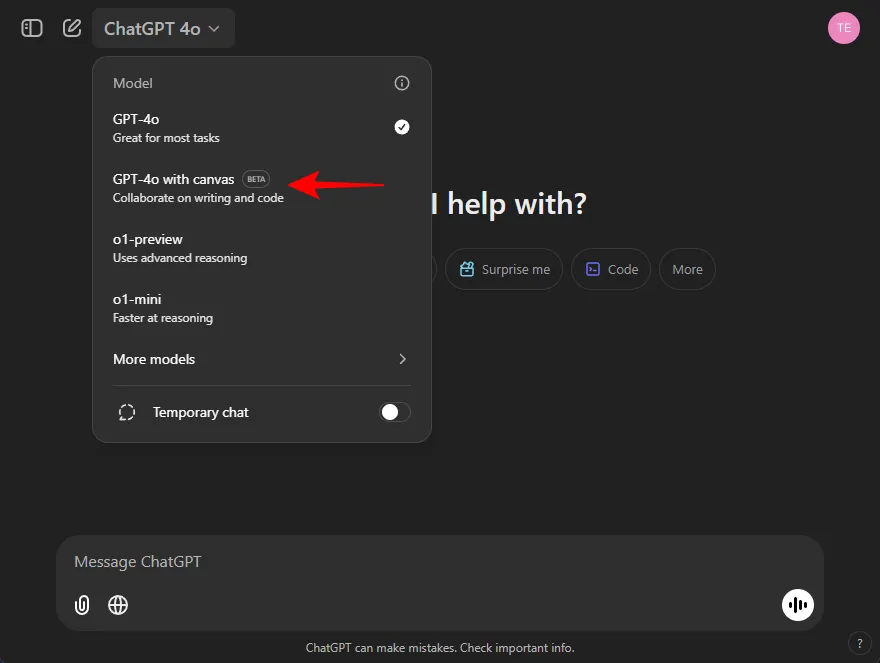
Etapa 2: especifique a assistência de codificação que você precisa do ChatGPT.
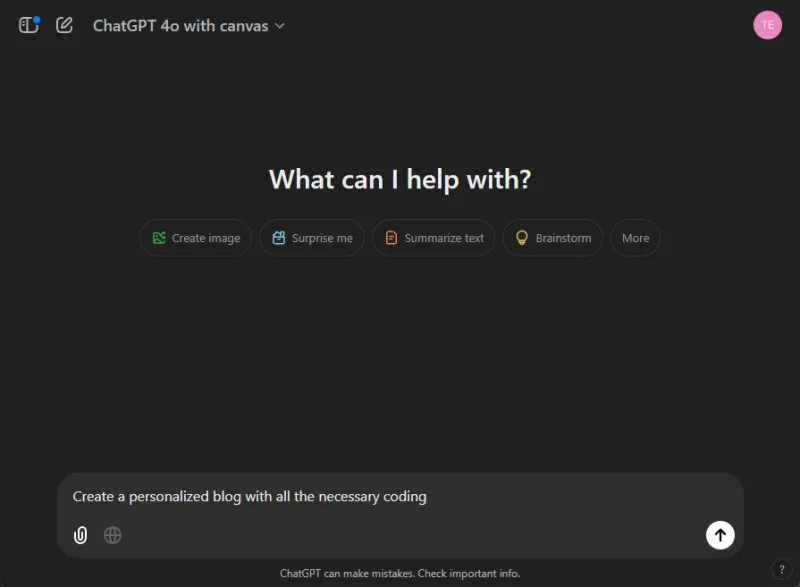
Etapa 3: a área central serve como tela onde o ChatGPT começa a codificação, e quaisquer modificações ficarão visíveis aqui (você também pode fazer edições diretamente).
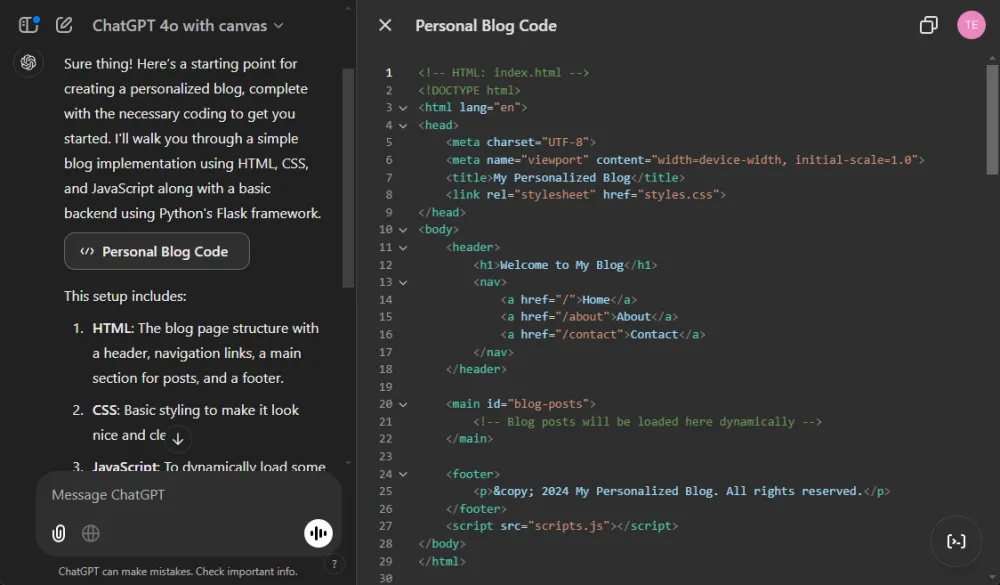
Continue seu diálogo com o ChatGPT na barra lateral, onde você também verá todas as atualizações de alterações de código.
Observação: se o seu código ficar longo e truncado, basta pedir ao ChatGPT para continuar de onde parou.
Avaliando o código
O Canvas permite que você codifique e modifique diretamente; basta clicar na área do canvas e começar a digitar. No entanto, quer você esteja codificando você mesmo ou confiando no ChatGPT, é aconselhável revisar o código periodicamente.
Etapa 1: para avaliar seu código, passe o mouse sobre o ícone no canto inferior direito e escolha Revisão de código .
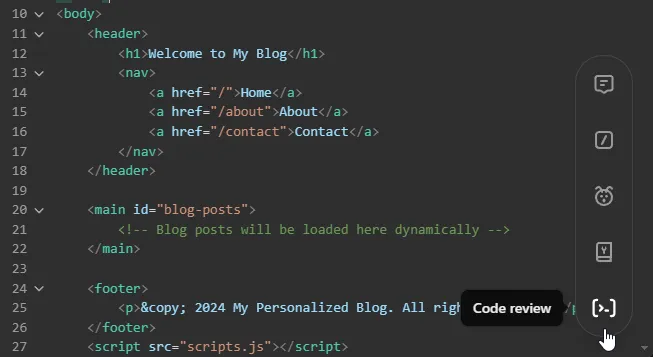
Etapa 2: confirme sua seleção clicando no ícone Enviar .
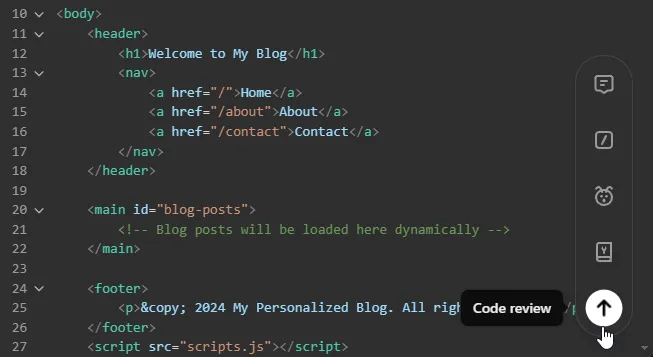
Etapa 3: O ChatGPT avaliará o código e indicará áreas para melhoria. Clique em uma seção destacada para ver os comentários e clique em Apply para que o ChatGPT implemente as alterações recomendadas.
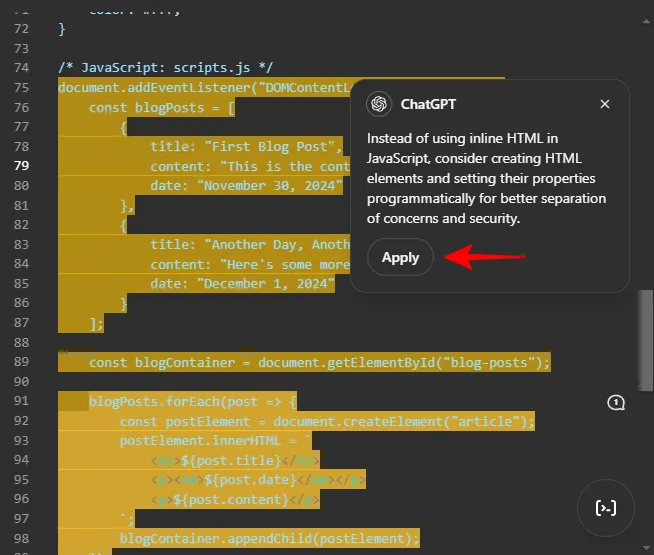
Etapa 4: depois que as revisões são feitas, o ChatGPT atualiza o código adequadamente e compartilha um resumo das alterações no chat da barra lateral.

Traduzindo código para uma linguagem diferente
Se você deseja converter um snippet de código existente em outra linguagem de programação, o ChatGPT pode ajudar com isso também. Siga estes passos:
Etapa 1: clique no ícone no canto inferior direito e selecione Transferir para um idioma .
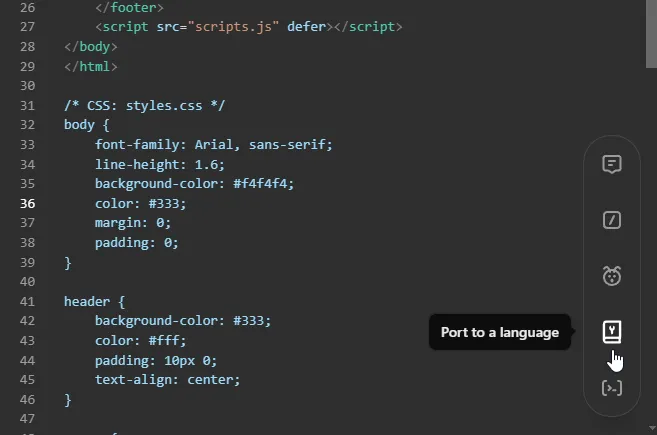
Etapa 2: escolha entre as linguagens suportadas, como PHP, C++, Python, JavaScript, TypeScript e Java .
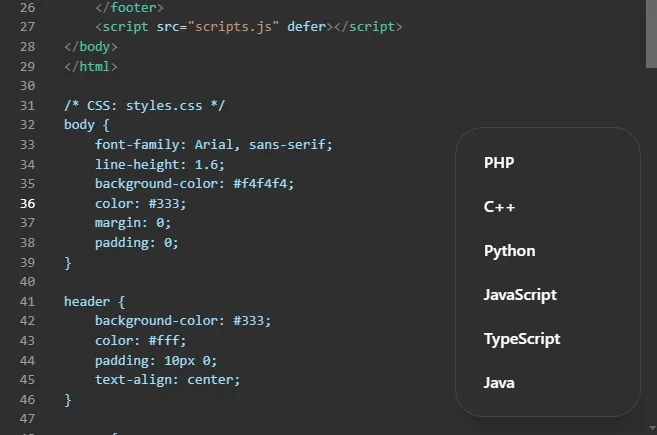
Etapa 3: clique no ícone de envio para confirmar sua seleção.
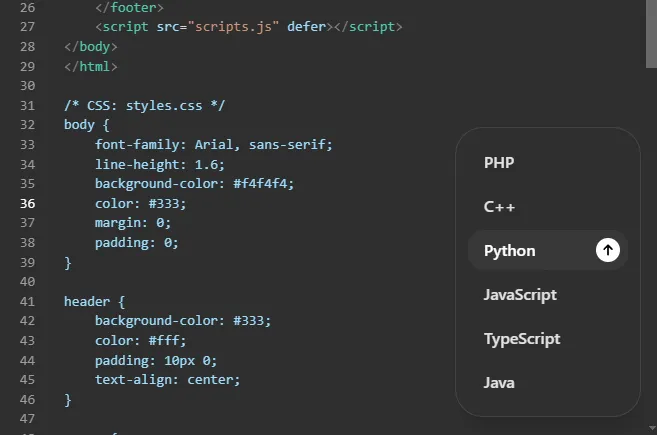
Etapa 4: o ChatGPT reescreverá todo o código na linguagem de programação selecionada.
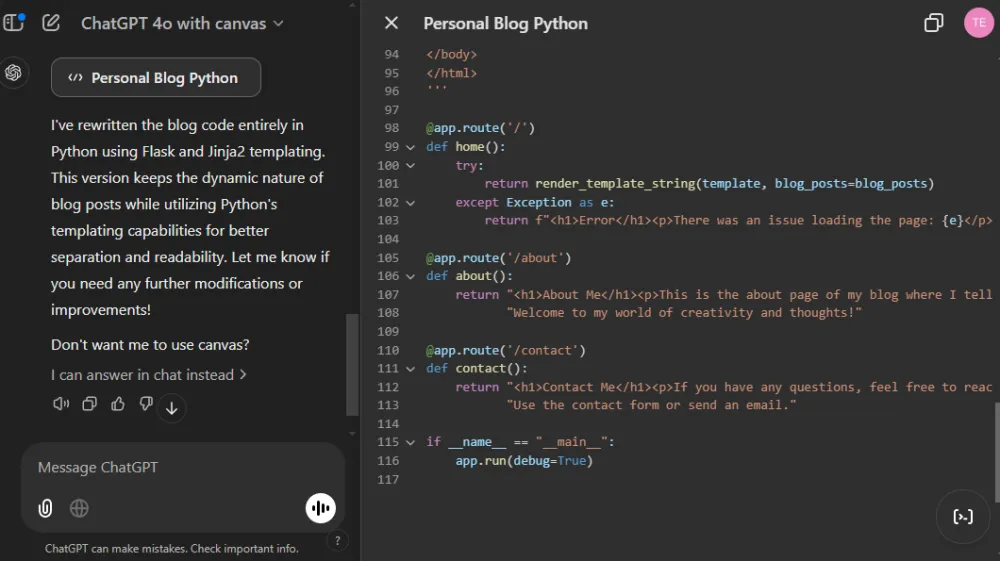
Depuração de código
O ChatGPT também serve como um depurador especialista. Para o código que você criou e quer aperfeiçoar removendo erros, aqui está o método:
Etapa 1: clique no ícone no canto inferior direito e opte por Corrigir bugs .
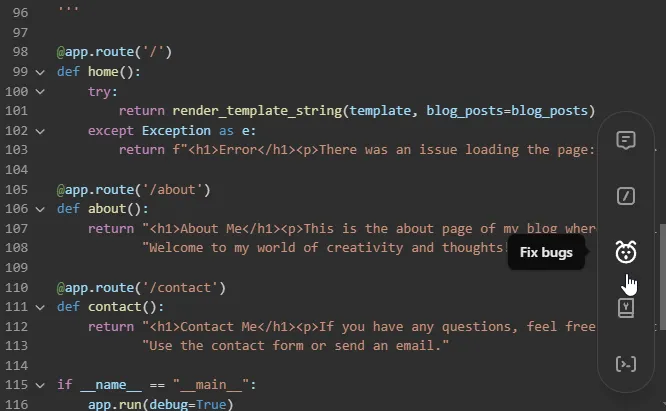
Etapa 2: confirme sua escolha clicando no ícone de envio.
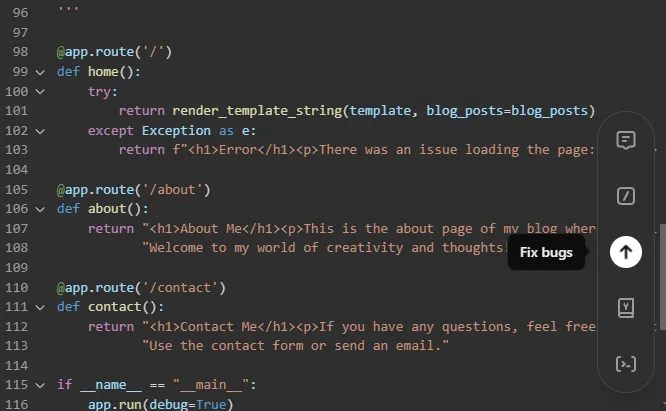
Etapa 3: o ChatGPT examinará meticulosamente o código linha por linha.
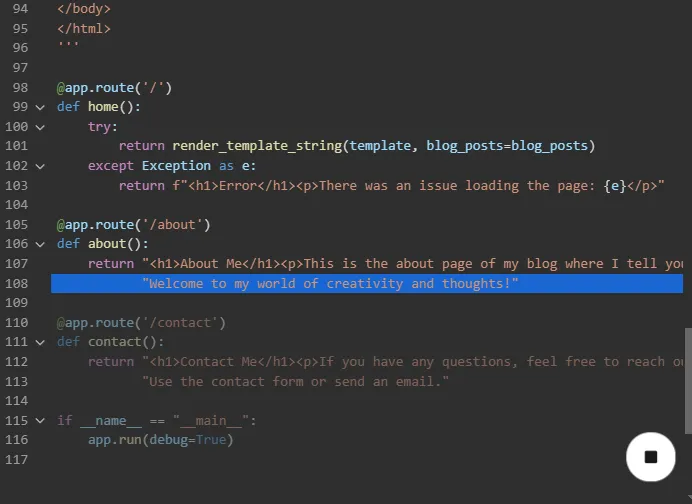
Etapa 4: Após o processo de depuração, quaisquer modificações serão comunicadas no chat da barra lateral.
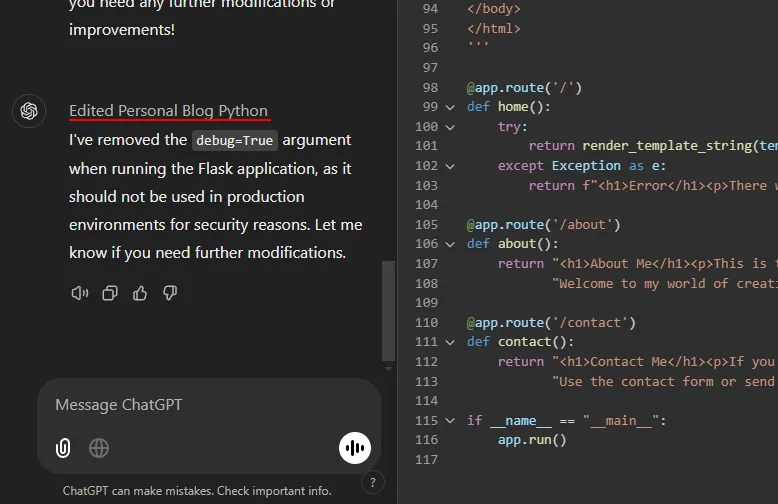
Inserindo instruções de log
Para melhorar a clareza de dados vitais e fluxo de código, o Canvas pode incluir comandos de log (ou instruções print) em locais apropriados. Essa funcionalidade auxilia não apenas na depuração, mas também na compreensão da estrutura geral do código. Veja como implementar isso:
Etapa 1: para incorporar instruções de log, clique no ícone no canto inferior direito, escolha Adicionar logs e clique no ícone enviar para confirmar.
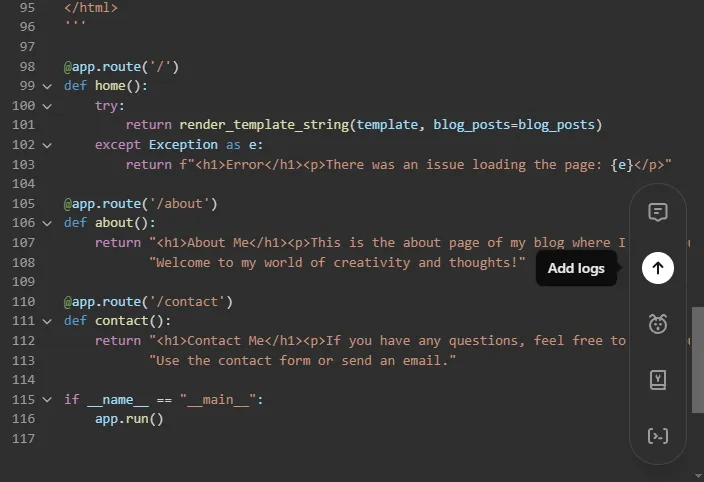
Etapa 2: o ChatGPT analisará o código e inserirá instruções de log quando necessário.
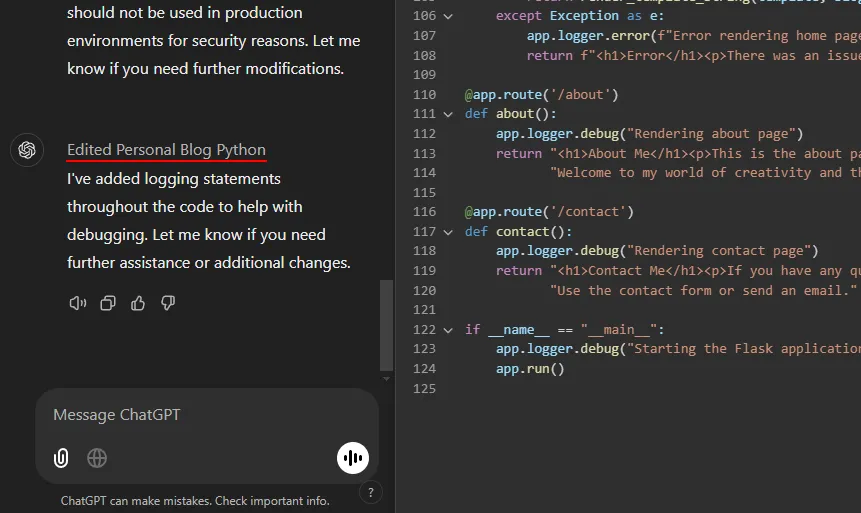
Além de registrar, você pode destacar seções específicas do código e consultá-las para melhor compreensão.
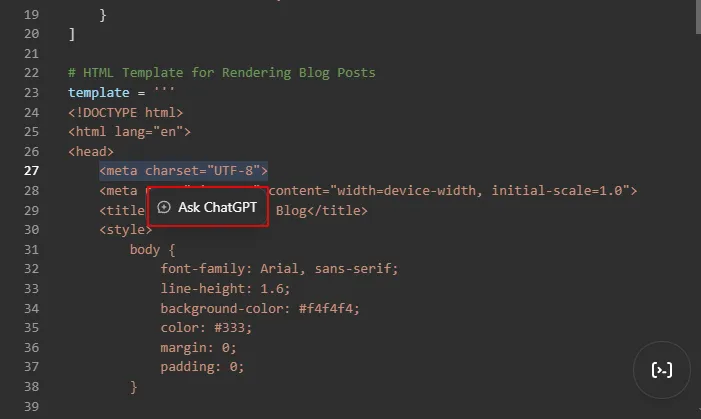
O ChatGPT esclarecerá o segmento de código no chat da barra lateral.
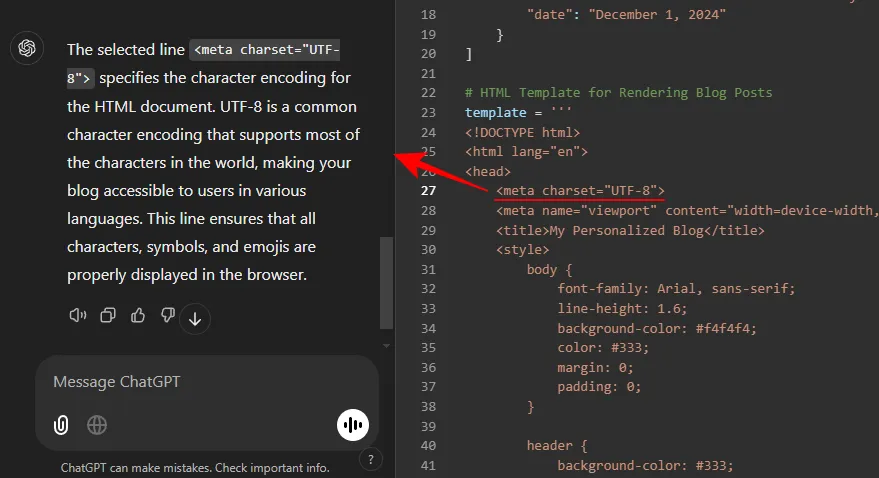
Inserindo Comentários
Você pode solicitar que o ChatGPT adicione comentários dentro do código, o que é particularmente útil ao colaborar ou simplesmente melhorar seu entendimento. Para fazer isso:
Etapa 1: clique no ícone no canto inferior direito e escolha Adicionar comentários .
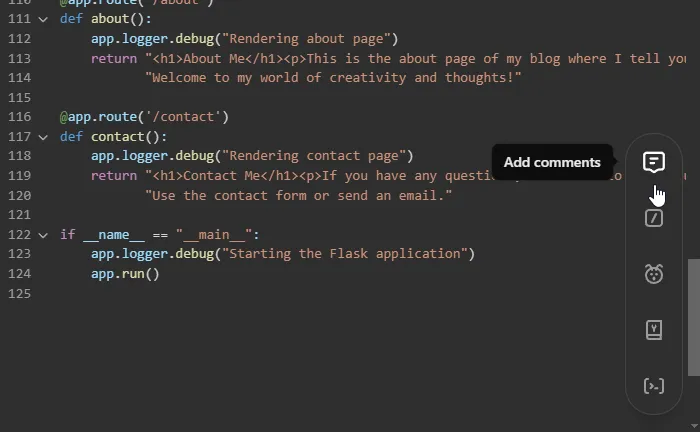
Etapa 2: confirme clicando no ícone de envio.
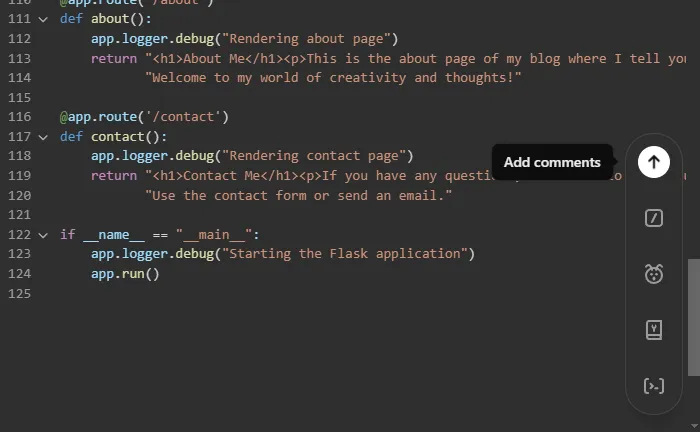
Etapa 3: o ChatGPT revisará o código e fornecerá comentários em linha (em verde) para explicar várias seções, especialmente as partes mais complexas.
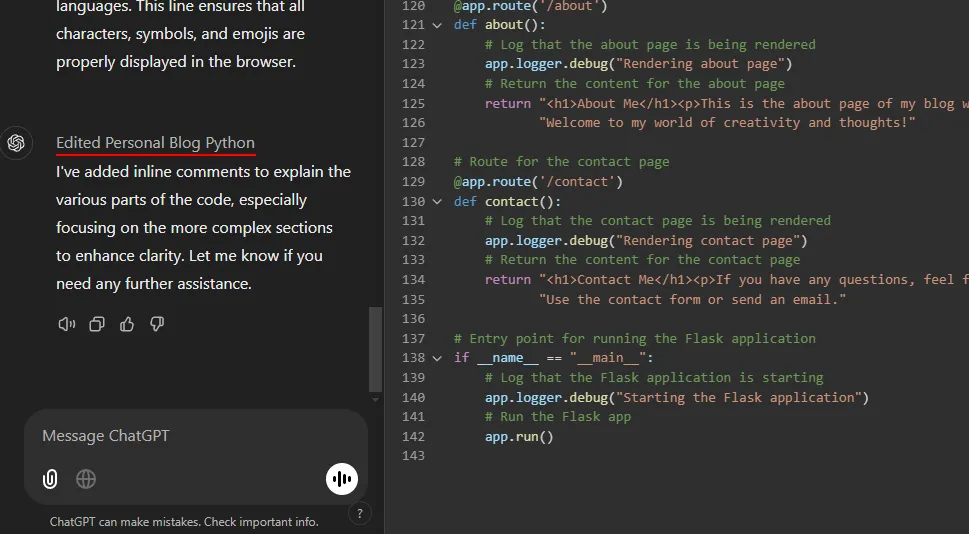
Rastrear alterações e reverter para versões anteriores
Após cada atualização, você pode verificar onde as modificações foram feitas selecionando a opção Mostrar alterações, localizada no canto superior direito.
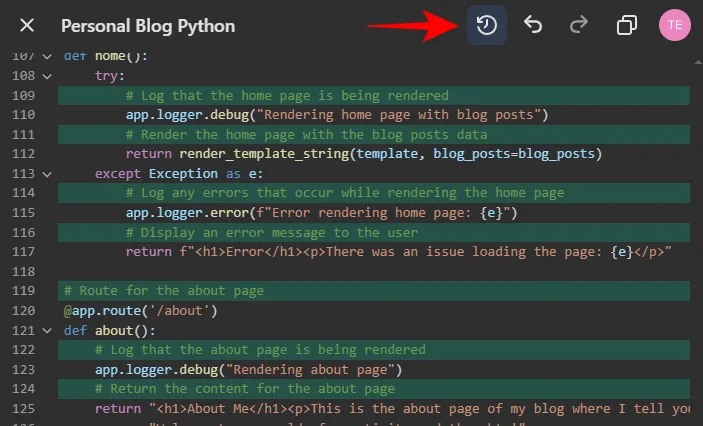
Cada alteração gera uma nova versão, que é salva pelo ChatGPT, permitindo que você reverta para um estado anterior, se necessário, clicando no ícone Versão Anterior (seta para trás) no canto superior direito.
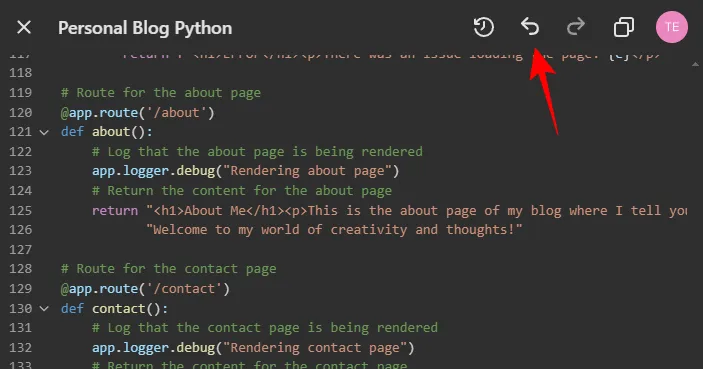
Para avançar, basta clicar no ícone Próxima versão (seta para frente).
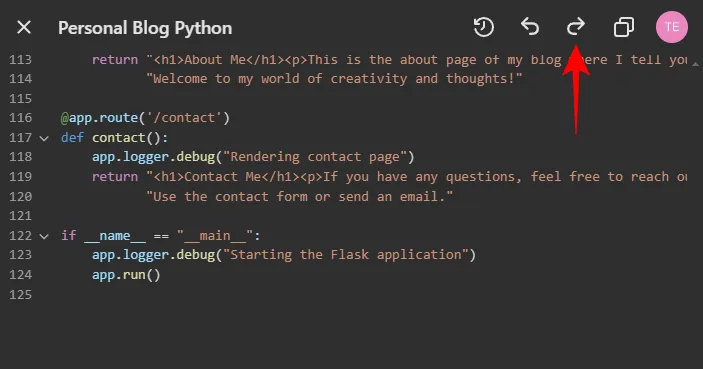
Para restaurar uma versão, selecione a opção Restaurar esta versão encontrada na parte inferior.
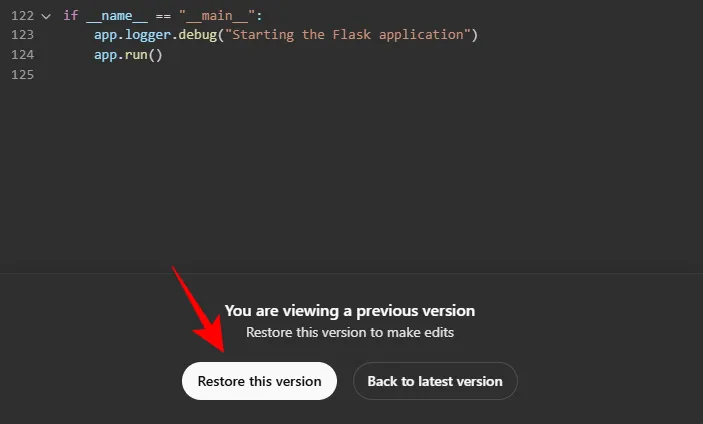
Por fim, quando estiver satisfeito com o código gerado, clique no ícone Copiar na área superior direita.
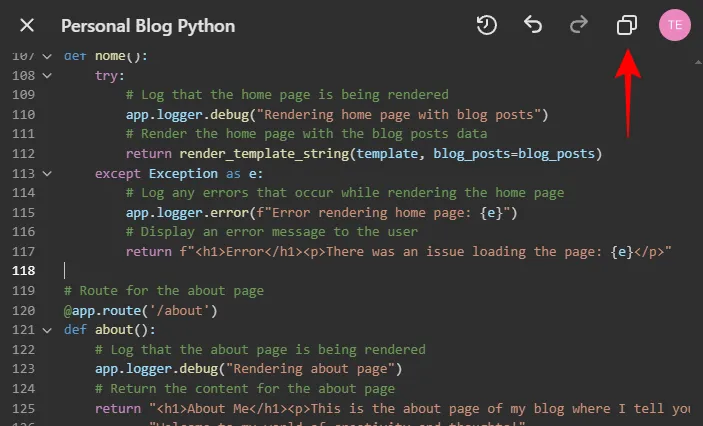
Agora você pode colar seu código onde for necessário.
Em resumo, o ChatGPT Canvas combina perfeitamente os recursos de uma plataforma de codificação com as capacidades de um assistente de IA, tornando-o particularmente adequado para codificadores iniciantes. Ele pode gerar soluções de código completas do zero, ao mesmo tempo em que melhora sua compreensão do processo de codificação. Recursos como depuração, portabilidade de código, registro e revisões de código permitem que desenvolvedores mais experientes agilizem seu fluxo de trabalho. Além da codificação, o Canvas também pode se transformar em uma ferramenta de processamento de texto orientada por IA, fornecendo aplicativos versáteis.
Deixe um comentário